Οι μακροεντολές είναι απλά εκπληκτικές, εξηγούσαμε πώς μπορείτε να χρησιμοποιήσετε το Macro στο Excel 2010, το Word 2010, κλπ για να καταγράψετε και στη συνέχεια να παίξετε επαναλαμβανόμενες εργασίες. Τώρα οι τύποι πίσω iMacros το πρόσθετο για τον Firefox έχουν μεταφέρει την επέκτασή τους στο Google Chrome.
Ναι, μπορείτε τώρα να χρησιμοποιήσετε μακροεντολές στο Google Chrome γιαεκτελέστε επαναληπτικές εργασίες. Η χρήση είναι νεκρή-απλή, το μόνο που έχετε να κάνετε είναι να κάνετε κλικ στο εικονίδιο iMacros για να εμφανιστεί το αναδυόμενο παράθυρο. Για να ξεκινήσετε την εγγραφή μιας μακροεντολής, πατήστε το κουμπί Εγγραφή και ξεκινήστε να εκτελέσετε οποιεσδήποτε εργασίες, όταν τελειώσετε, πατήστε το εικονίδιο δίπλα στη γραμμή διευθύνσεων ή πατήστε Διακοπή στο αναδυόμενο παράθυρο μακροεντολών.
Αφού ολοκληρωθεί η μακροεντολή, θα εμφανιστεί ένας επεξεργαστής μακροεντολών στον οποίο μπορείτε να οριστικοποιήσετε τις αλλαγές, όπως π.χ. να προσθέσετε ή να καταργήσετε ένα βήμα. Τώρα πατήστε το κουμπί Αποθήκευση ως & Κλείσιμο, δώστε αυτό το Macro ένα όνομα και πατήστε OK.

Θα δείτε τη μακροεντολή που προστέθηκε στη λίστα. Σημειώστε ότι οι μακροεντολές αποθηκεύονται ως σελιδοδείκτες. Εάν θέλετε να διαγράψετε μια μακροεντολή, μεταβείτε στο Διαχειριστή σελιδοδεικτών, ανοίξτε το φάκελο iMacros και θα βρείτε όλες τις αποθηκευμένες μακροεντολές μέσα.

Μερικοί χρήστες θα είναι απρόθυμοι να το χρησιμοποιήσουν γιατίθα μπορούσε να είναι ένα πρόβλημα ασφαλείας εάν θέλουν να καταγράψουν μια μακροεντολή σε έναν ασφαλή ιστότοπο ο οποίος απαιτεί κωδικό πρόσβασης. Αλλά ευτυχώς, το iMacros έχει την επιλογή κρυπτογράφησης των πληκτρολογημένων κωδικών πρόσβασης.

Μπορείτε να επεξεργαστείτε το Macro αργότερα μετά την αποθήκευση. Έχει την επιλογή να παίξει το Macro on loop πάρα πολύ μαζί με μια επιλογή για να επιλέξετε τον αριθμό των βρόχων που πρέπει να εκτελέσετε.
Κάντε λήψη του iMacros για το Chrome Extension

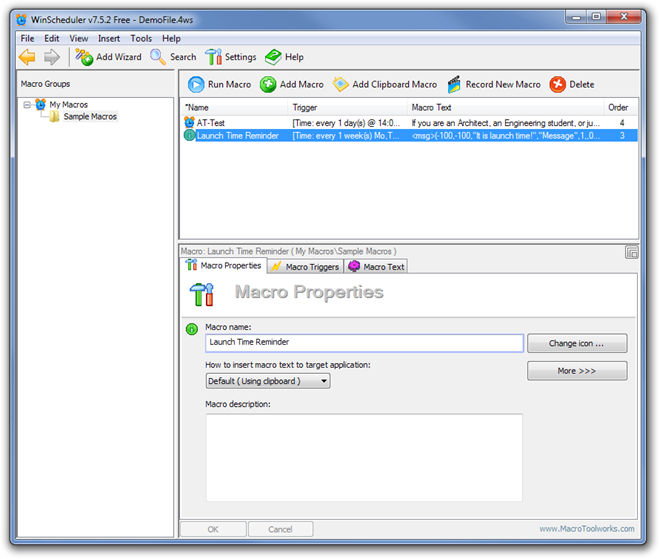











Σχόλια